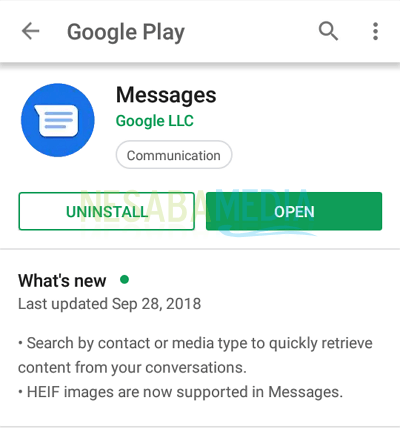3 начина да използвате SHAREit на компютър / лаптоп към Android и обратно
Наред с времето, технологиите са все повечеуправляват света. Как не, новите иновации продължават да се разработват, за да създават най-новите приложения. Колкото по-полезно, приложението ще бъде все по-търсено от много хора. Един от тях е приложението SHAREit.
SHAREit е безплатно приложение, което е билозамени популярността на bluetooth в неговия ден. Точно като конкурентното си приложение, SHAREit също функционира като прехвърляне на файлове между устройства. Това приложение обаче е много пъти по-бързо от Bluetooth. Скорости на трансфер, които могат да достигнат 20M / sec. Затова е много естествено много хора да преминат към използване на това приложение, произведено от Lenovo. От присъствието си през юни 2012 г. SHAREit е изтеглен от повече от 600 милиона потребители. В допълнение, SHAREit също поддържа кросплатформа, която не се намира от приложения като Bluetooth.
Приложение, което е известно със своята скороствисоко в прехвърлянето на файлове, използващи техники за безжичен трансфер за свързване или свързване към почти всички устройства, дори кросплатформен или кросплатформен. Сред тях са смартфони, компютри, таблети с операционна система Android, iOS, Windows Phone, Windows XP / 7/8/10. Тази съвместимост прави това приложение превъзходно.
В случай на прехвърляне на файлове, SHAREit поддържа всичкифайлове като снимки, видеоклипове, песни, приложения, файлове и т.н. Как работи, използвайки безжични техники, със сигурност не се нуждаят от кабел или USB, които са уязвими за вируси. Въпреки това, SHAREit наистина няма достатъчно сигурност, така че хакерите са много лесни за проникване, както и възможността за опасни вируси. В допълнение, това приложение използва Wi-Fi, наличен на самото устройство, псевдонимът не изисква интернет данни като процес на прехвърляне на файлове.
След това, сложната отново SHAREit също поддържаГрупови прехвърляния на файлове в 5 устройства наведнъж. Това приложение обаче може да се използва само от други потребители на SHAREit и в близък обхват. Така че това приложение автоматично ще може да се намери, докато все още е в същия диапазон.
Вече нетърпеливи, вместо да искате да опитате веднагаизползвате SHAREit? Тази статия ще обсъди стъпките за използване на SHAREit от лаптопи до телефони с Android и обратно, както и от Android телефони до телефони с Android. Ела следвайте стъпките как да използвате SHAREit по-долу.
Как да използвате SHAREit за начинаещи
За да използвате този SHAREit, устройствоТрябва да имате инсталирано това приложение. На някои устройства приложението SHAREit може да се превърне в приложение по подразбиране като Lenovo, което беше първоначалният производител, който стартира това приложение. Ако вашето устройство не е инсталирало това приложение, моля, изтеглете и инсталирайте първо SHAREit на всяко устройство.
В тази статия използвам версия 4.0. Трябва също да използвате същата или по-висока версия. Тъй като прехвърлянето на файлове между платформи ще изисква SHAREit версия 4.0 и по-нова.
A. Прехвърляне на файлове от лаптоп към Android HP (Вместо това)
1. Лаптоп към Android HP
1. Отворете приложението SHAREit и на двете устройства.
2. Лаптоп: Търсете и изберете файла, който искате да изпратите от File Explorer> щракнете с десния бутон върху файла> select Споделяйте файлове чрез SHAREit.

3. Лаптоп: След като приложението се отвори, ще се появи името на профила на лаптопа SHAREit. Можете също да видите паролата SHAREit, като щракнете върху знака затворено око, докато кръжах в червено.

4. На мобилния телефон: Изберете получавам.

5. На мобилния телефон: Изберете Свържете компютър.

6. На мобилния телефон: Изберете Go да продължи.

7. На мобилния телефон: Изберете акаунта на лаптопа SHAREit.

8. На мобилния телефон: Въведете паролата за лаптоп SHAREit и я изберете добре.

9. На мобилния телефон: Файлът е получен успешно от лаптопа.

10. На лаптопа: Файлът е изпратен успешно на HP.
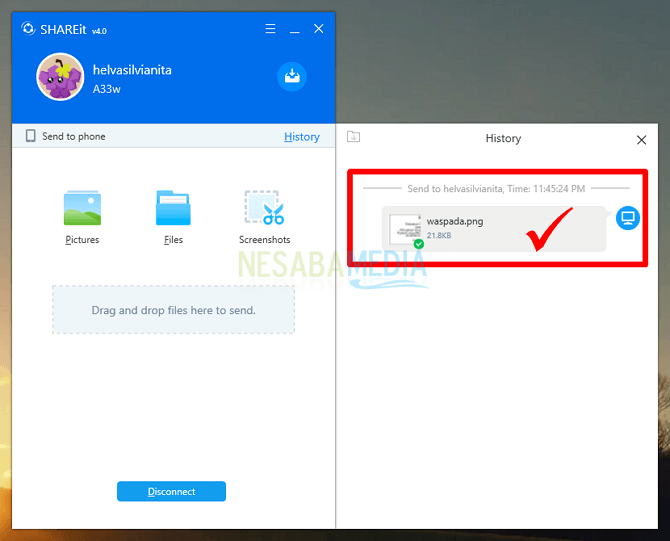
2. Android телефон към лаптоп
1. Отворете приложението SHAREit и на двете устройства.
2. На лаптопа: След като приложението се отвори, ще се появи името на профила на лаптопа SHAREit. Можете също да видите паролата SHAREit, като щракнете върху знака затворено око, докато кръжах в червено.

3. На мобилен телефон: Моля, изберете Изпрати.

4. В HP: Изберете файла, който искате да изпратите на лаптопа> изберете Изпрати.

5. На мобилния телефон: Изберете Свържете компютър.

6. На мобилния телефон: Изберете Go да продължи.

7. На мобилния телефон: Изберете акаунта на лаптопа SHAREit.
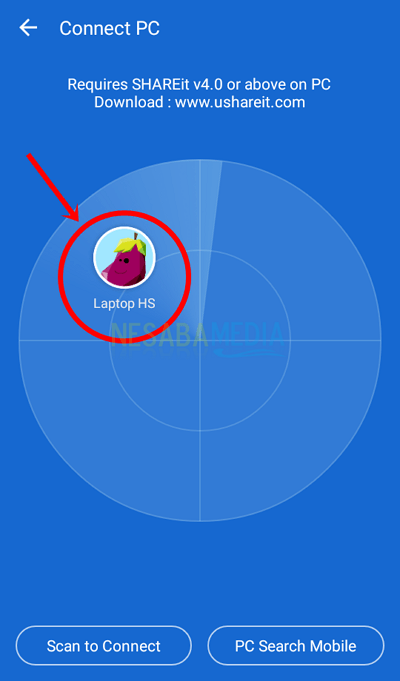
8. На мобилния телефон: Въведете паролата за лаптоп SHAREit и я изберете добре.
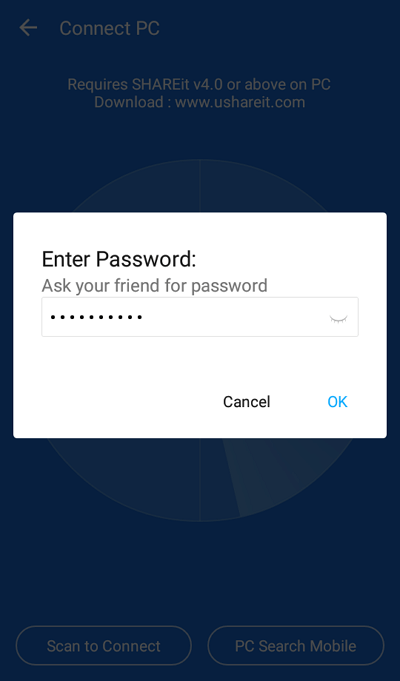
9. На мобилния телефон: Файлът успешно е изпратен до лаптопа.

10. На лаптопа: Файлът е изпратен успешно на HP.

Б. Прехвърляне на файлове от Android Mobile към Android Mobile
1. Отворете приложението SHAREit и на двата телефона с Android.
2. В мобилен телефон 1: Моля, изберете Изпрати.

3. В HP 2: Моля, изберете получавам.

4. В HP 2: По-долу е името и SHAREit мрежата на HP 2

5. В HP 1: Изберете файла, който искате да изпратите, след това изберете Изпрати.

6. В HP 1: Изберете името на профила SHAREit HP 2, посочен в търсенето на връзка.

7. В HP 1: Файлът е изпратен успешно до HP 2.

8. В HP 2: Файловете са получени успешно от HP 1.
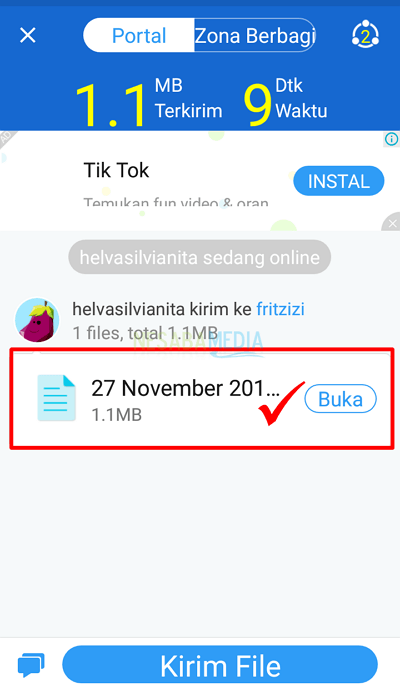
Това е ръководството за използване на SHAREit запрехвърляйте файлове от лаптоп към телефон с Android и обратно, или от Android телефон към телефон с Android. Препоръчва се да конфигурирате паролата си SHAREit, така че вашите файлове да не се използват от хакери или безотговорни хора. Надяваме се, че тази статия за това как да използвате SHAREit е полезна за вас.